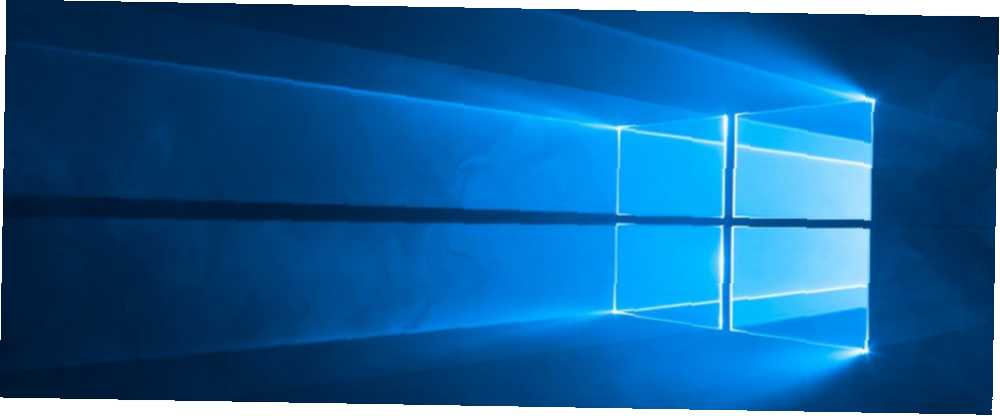
Harry James
0
2386
708
Czy jest jakieś szczególne zadanie, które wykonujesz każdego ranka na komputerze, od razu po rozpoczęciu pracy? Może to być sprawdzanie adresu e-mail lub przeglądanie statystyk witryny.
Możesz zaoszczędzić trochę czasu i wysiłku, dodając pierwszy program otwierany codziennie na komputerze i uruchamiając go automatycznie przy starcie komputera.
Oto jak to zrobić:
- Utwórz skrót na pulpicie Jak w prosty sposób tworzyć skróty na pulpicie systemu Windows Jak tworzyć na skróty na pulpicie systemu Windows w prosty sposób Inteligentne skróty na pulpicie mogą zaoszczędzić ci bezmyślnego przeglądania menu i folderów. Pokazujemy szybkie i łatwe sposoby ich tworzenia. . Pierwszą rzeczą, którą musisz zrobić, to utworzyć skrót na pulpicie do aplikacji lub programu, który chcesz uruchomić przy starcie. Możesz to zrobić, przechodząc do menu Start i przeciągając aplikację na pulpit. Możesz także przejść do folderu w Eksploratorze plików, kliknąć go prawym przyciskiem myszy i wybrać Wysłać do > Pulpit (utwórz skrót).
- Otwórz narzędzie Uruchom. Możesz to zrobić, wpisując Biegać w pasku wyszukiwania Cortana lub za pomocą skrótu klawiaturowego Klawisz Windows + R.. W narzędziu Uruchom wpisz shell: uruchomienie i naciśnij Enter. Otworzy się folder Autostart w Eksploratorze plików.
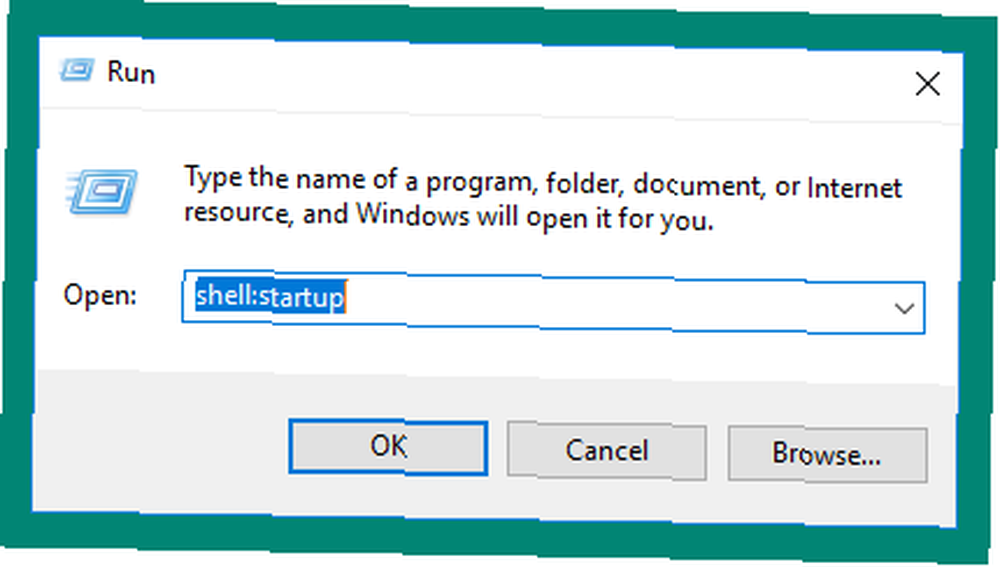
- Skopiuj skróty. Przeciągnij lub skopiuj i wklej utworzone skróty do folderu Autostart. Teraz po ponownym uruchomieniu komputera wszelkie skróty dodane do folderu startowego zostaną uruchomione podczas uruchamiania.
Jeśli chcesz wyświetlić konkretną witrynę internetową po uruchomieniu komputera, możesz ustawić tę stronę jako stronę główną i dodać wybraną przeglądarkę do folderu startowego.
Jeśli zmienisz zdanie o tym, które programy uruchamiają się przy starcie, możesz albo usunąć skrót z folderu Autostart, albo przejść do Menedżera zadań i usunąć programy z listy startowej. Sprawia, że system Windows 10 uruchamia się szybciej Istnieje wiele sposobów naprawienia wolnego czasu rozruchu na komputerze z systemem Windows 10, ale jedna z najprostszych rzeczy, które możesz zrobić, zajmuje tylko kilka minut. .
Jakie są twoje ulubione porady lub wskazówki dotyczące systemu Windows 10? Daj nam znać w komentarzach.











